Apple CarPlay vous permet d’accéder à vos applications iOS, en mains libres, pendant que vous conduisez, en faisant passer le tout par le système d’infodivertissement de votre voiture. Et c’est génial jusqu’à ce qu’Apple CarPlay cesse de fonctionner correctement. Il se peut que CarPlay ne se connecte pas, que les applications CarPlay ne s’ouvrent pas correctement ou que vous ne puissiez rien entendre lorsque CarPlay est connecté.
Voici comment tout reconnecter si Apple CarPlay ne fonctionne pas.
Android Auto s’attaque à CarPlay un écran partagé
Sommaire
Causes du dysfonctionnement d’Apple CarPlay
Il existe plusieurs raisons pour lesquelles Apple CarPlay peut ne pas fonctionner ou cesser de fonctionner, même s’il a fonctionné par le passé. Il s’agit notamment de :
- Des problèmes avec une mise à jour d’iOS.
- Problèmes d’intégration entre les applications.
- Problèmes d’incompatibilité.
- iPhone non détecté.

Comment personnaliser CarPlay et déverrouiller des secrets cachés(S’ouvre dans un nouvel onglet)
Comment résoudre les problèmes liés à Apple CarPlay
Quel que soit le problème (pas de connexion, pas de son, applications qui ne fonctionnent pas), il existe une série d’étapes que vous pouvez suivre pour corriger le problème. Essayez chacune de ces étapes pour voir si elle résout votre problème et permet à CarPlay de fonctionner à nouveau. Si ce n’est pas le cas, passez à l’étape suivante. Il est probable qu’avant d’atteindre la fin de la liste, vous aurez résolu le problème que vous rencontrez.
Avant de commencer, assurez-vous que CarPlay est compatible avec votre véhicule et votre région. Si CarPlay n’est pas disponible pour vous, vous ne pourrez pas le connecter ni accéder à aucune fonctionnalité.
Assurez-vous que CarPlay est activé sur votre iPhone. Divers réglages peuvent interférer avec la connexion CarPlay. Par exemple, si vous avez désactivé CarPlay, vous devez le réactiver. Pour ce faire, allez dans Réglages > Général > CarPlay et reconnectez votre véhicule à l'application. Ou pour le réactiver si vous l'avez désactivé dans Temps d'écran, accédez à Paramètres > Temps d'écran > Restrictions de contenu et de confidentialité > Apps autorisées.
Vérifiez que Siri est activé. Siri doit être activé pour que CarPlay fonctionne. Si ce n'est pas le cas, accédez à Réglages > Siri et recherche et vérifiez que les options suivantes sont activées :
Écouter pour "Hey Siri"
Appuyer sur le bouton latéral pour Siri
Autoriser Siri en cas de verrouillage
L'option Autoriser Siri en cas de verrouillage est celle qui fait le plus souvent trébucher les gens car elle n'est pas toujours activée.
Assurez-vous que CarPlay est activé en cas de verrouillage. Si CarPlay n'est pas activé en cas de verrouillage, il ne peut pas s'activer si l'écran de votre téléphone est éteint. Pour y remédier, accédez à Paramètres > Général > CarPlay et touchez votre voiture dans la liste des connexions disponibles. Activez ensuite l'option Autoriser CarPlay pendant le verrouillage.
Si vous n'êtes pas connecté sans fil, vérifiez vos câbles USB. Si vous utilisez le câble USB d'origine de l'iPhone, vérifiez qu'aucun des fils n'est effiloché ou cassé. Si vous utilisez un câble du marché secondaire, essayez-en un autre. Parfois, il suffit de remplacer le câble pour résoudre le problème que vous rencontrez.
Si vous n'êtes pas connecté sans fil, vérifiez que vous êtes branché sur le bon port. Il existe plusieurs connexions USB dans de nombreux véhicules modernes, mais elles ne fonctionneront pas nécessairement toutes pour connecter CarPlay à votre véhicule. Recherchez l'icône CarPlay ou iOS. Si vous n'en voyez pas, essayez chaque port USB disponible sur votre système d'infodivertissement pour voir si l'un d'eux est spécifique à votre connexion CarPlay.
Si votre voiture prend en charge une connexion sans fil à CarPlay, vérifiez que votre iPhone n'est pas en mode Avion. Ce mode empêche votre téléphone d'établir des connexions sans fil, ce qui pourrait l'empêcher de communiquer avec votre véhicule.
Si vous utilisez une connexion sans fil, assurez-vous que le Bluetooth est activé et que l'iPhone est connecté à la voiture. Si votre Bluetooth est désactivé, vous ne pourrez pas connecter l'appareil.
Pendant que vous connectez votre Bluetooth, c'est le moment de supprimer toutes les anciennes connexions Bluetooth que vous n'utilisez plus. Il est peu probable (mais toujours possible) que ces anciennes connexions interfèrent avec votre connexion, mais il est préférable de les supprimer pour plus de sécurité.
Redémarrez votre iPhone, puis redémarrez votre véhicule. Parfois, le fait de tout éteindre puis de tout rallumer permet d'effacer l'erreur que vous rencontrez, et les choses se connecteront parfaitement la deuxième fois.
Assurez-vous que votre iPhone est entièrement mis à jour. Si votre téléphone n'est pas mis à jour, il se peut que vous ne disposiez pas des pilotes ou des logiciels nécessaires pour effectuer la connexion à CarPlay. Une mise à jour pourrait aider à résoudre les problèmes que vous pourriez rencontrer.
Oubliez et rétablissez votre connexion CarPlay. Vous devez aller dans Paramètres > Général > CarPlay et sélectionner le véhicule auquel vous essayez de vous connecter. Appuyez ensuite sur Oublier cette voiture. Ensuite, redémarrez votre véhicule et votre iPhone et essayez de rétablir la connexion.
Si votre voiture prend en charge une connexion sans fil, accédez à Réglages > Général > CarPlay et touchez Voitures disponibles. Sélectionnez ensuite votre voiture pour créer la connexion.
Si vous utilisez une connexion filaire, rebranchez le câble USB et suivez toutes les instructions qui s'affichent à l'écran.
Si vous avez toujours du mal à vous connecter ou si vous rencontrez toujours des problèmes avec le fonctionnement de CarPlay, vous devez contacter l'assistance Apple pour voir si elle peut vous aider à résoudre le problème.

Comment désactiver Apple CarPlay
FAQ
- Pourquoi Google Maps ne fonctionne-t-il pas avec Apple CarPlay ?
Pour utiliser Google Maps avec Apple CarPlay, votre iPhone doit fonctionner sous iOS 12 ou une version ultérieure. Pour résoudre le problème de Google Maps sur l’iPhone, assurez-vous que les services de localisation sont activés, vérifiez les paramètres de date et d’heure, puis redémarrez l’application.
- Comment arrêter la lecture automatique d’Apple Music sur CarPlay ?
Pour désactiver la lecture automatique dans Apple Music, ouvrez la chanson en cours et appuyez sur l’icône de lecture automatique (le symbole de l’infini) pour la désélectionner. La désactivation de Bluetooth désactivera également la lecture automatique.
- Quelles voitures sont équipées d’Apple CarPlay ?
Apple a établi une liste des voitures qui prennent en charge CarPlay. Plus de 600 modèles fabriqués par des dizaines de constructeurs dans le monde prennent en charge Apple CarPlay.
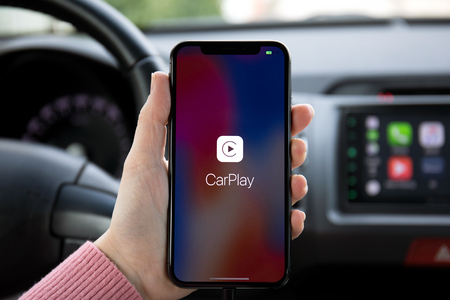
Bonjour
problème sur un trafic 3 grand confort neuf que je viens d aquerir le 23/01/2023 (depuis 3 jours) deconnection intempestive
changer déjà 3 fois de câble avec des iphones qui fonctionnaient très bien dans d autres véhicules
Que faire ? j ai quand remarqué que les premières connections du matin au premier démarrage sont les plus difficiles ?
au bout d’une dizaine de connexion et reconnection la connexion carplay devient stable pour tous le reste de la journée !
et le lendemain matin le problème recommence …????